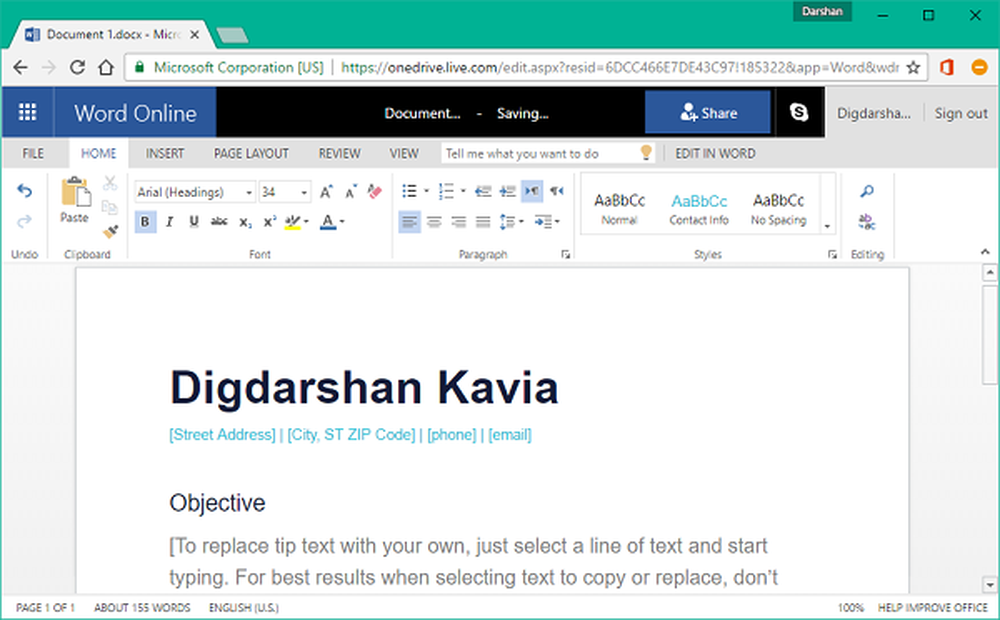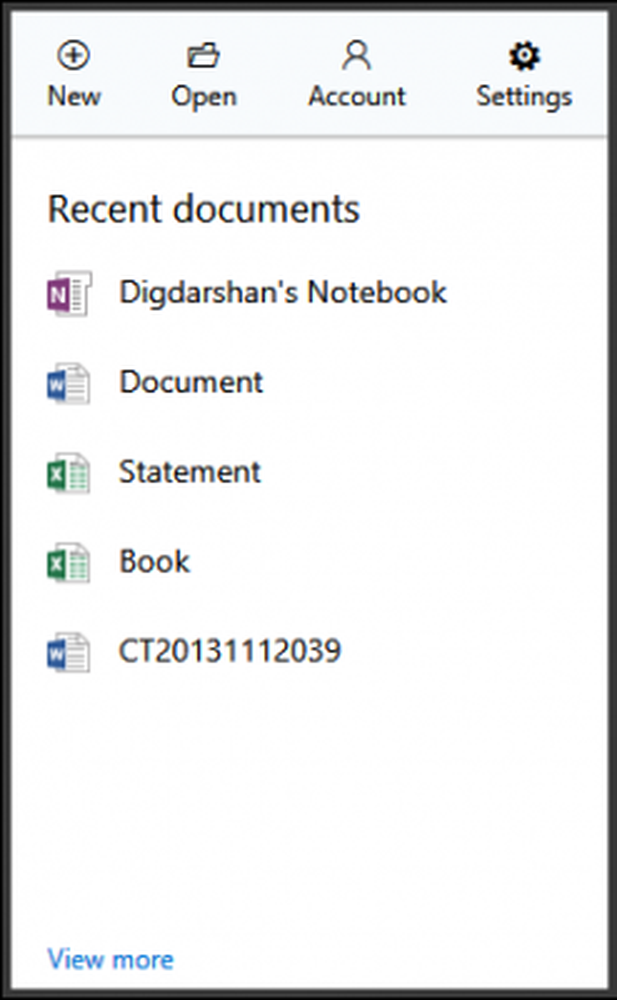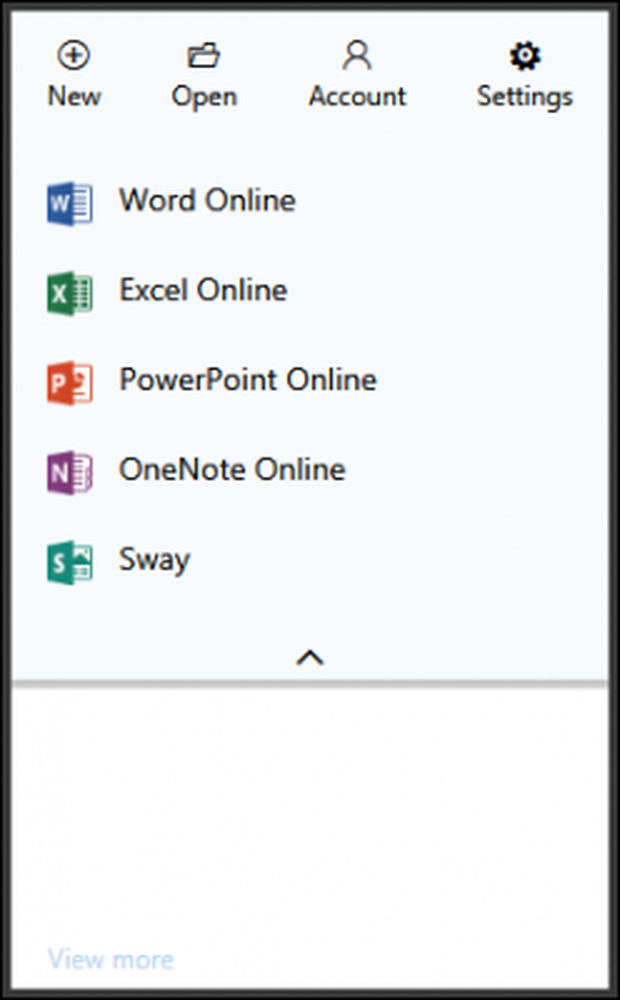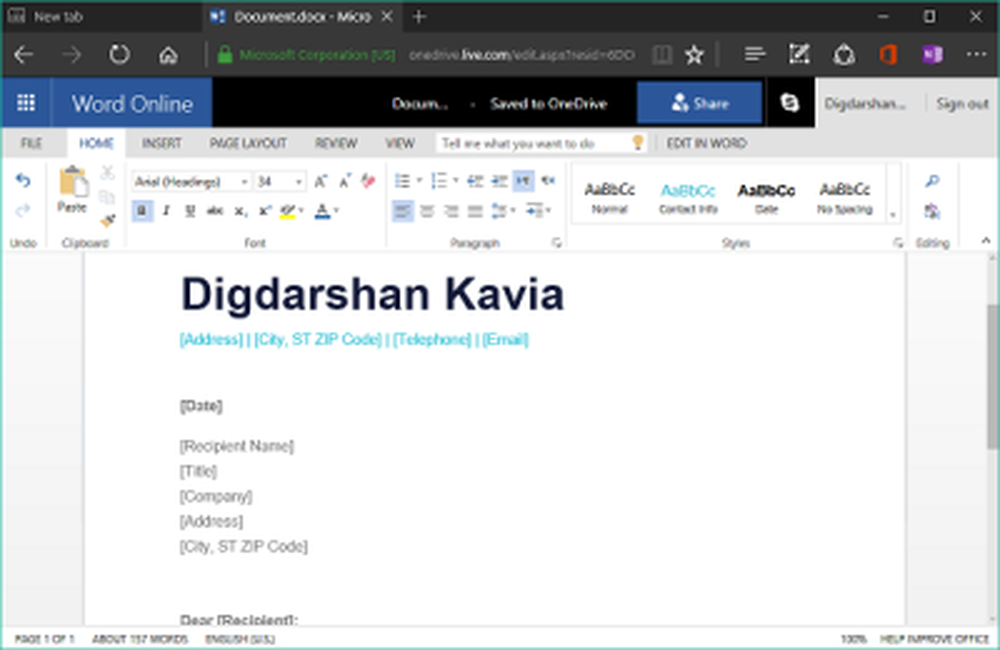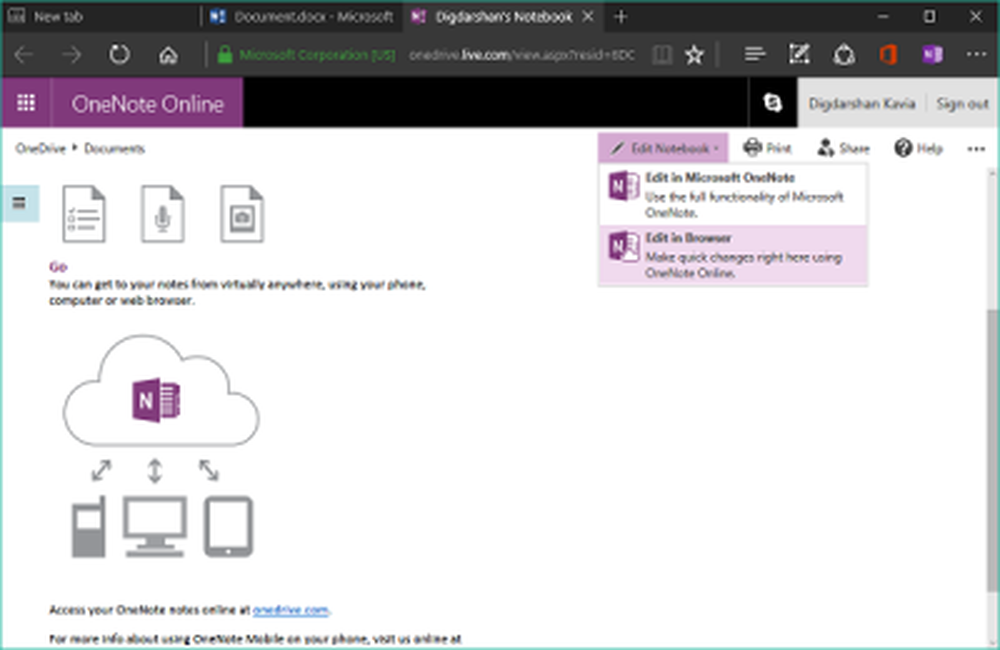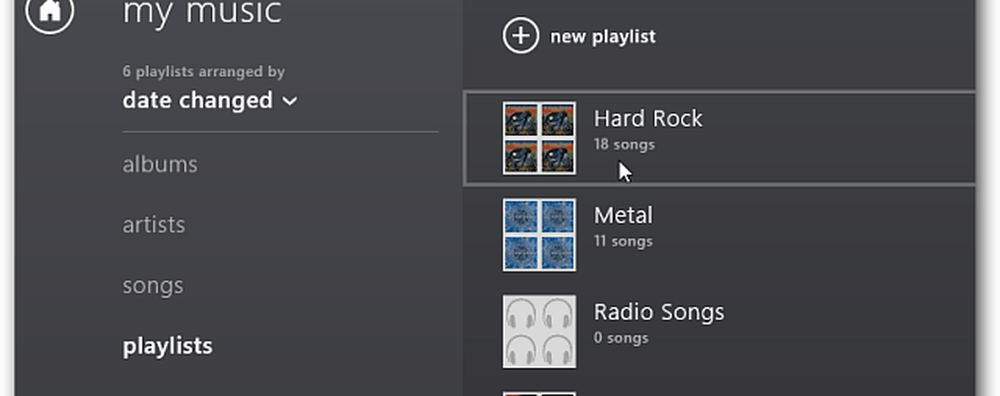Crea documenti Office su Edge e Chrome utilizzando l'estensione di Office Online

Qualche volta, Microsoft ha aggiunto Office Online come estensione per il browser Chrome che consente agli utenti di creare e modificare documenti Office online. Bene, la stessa estensione è ora disponibile per Microsoft Edge che è possibile aggiungere e sfruttare. In questa guida, daremo un'occhiata a come è possibile aggiungere Estensione di Office Online per Bordo e Cromo browser web e come usarlo creare documenti di Office online.
Crea documenti Office su Edge e Chrome
Quando si installa Microsoft Ufficio online estensione, posiziona un'icona di Office sulla barra degli strumenti e offre agli utenti l'accesso diretto ai tuoi file e documenti salvati in OneDrive o nella tua memoria locale. Ben integrato con Una guida e OneDrive for Business, l'estensione consente agli utenti di creare e modificare facilmente Word, PowerPoint, Excel, OneNote e ondeggiare documenti online direttamente all'interno del browser stesso. Diamo un'occhiata ora su come aggiungere e utilizzare questa estensione in ogni browser.
Estensione di Office Online per Microsoft Edge
Recentemente, il team di Microsoft Office lo ha portato sul suo post nel blog dicendo che l'estensione di Office Online è ora disponibile anche per Microsoft Edge. È possibile seguire i passaggi seguenti per aggiungere l'estensione al browser Edge nel PC Windows 10:
1. Apri Microsoft Edge e fare clic sul pulsante del menu con i puntini orizzontali orizzontali, quindi fare clic su estensioni dalle opzioni del menu.
2. Una finestra del negozio dovrebbe apparire direttamente sulla foglia che mostra le estensioni disponibili per Edge. Clic Ufficio online tra le matrici delle estensioni mostrate.
3. Nella pagina successiva, fare clic su Ottenere per scaricare e aggiungere l'estensione al browser Edge.
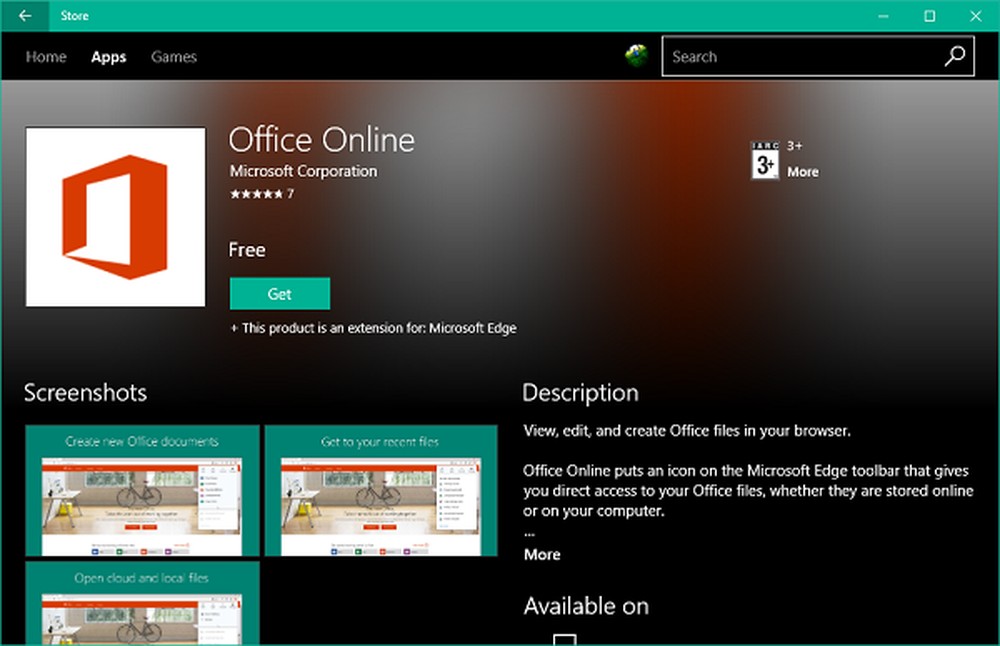
4. Passare a Edge e attivare l'estensione Office Online appena aggiunta.
Ora noterai una piccola icona di Office posizionata sulla barra degli strumenti Edge.
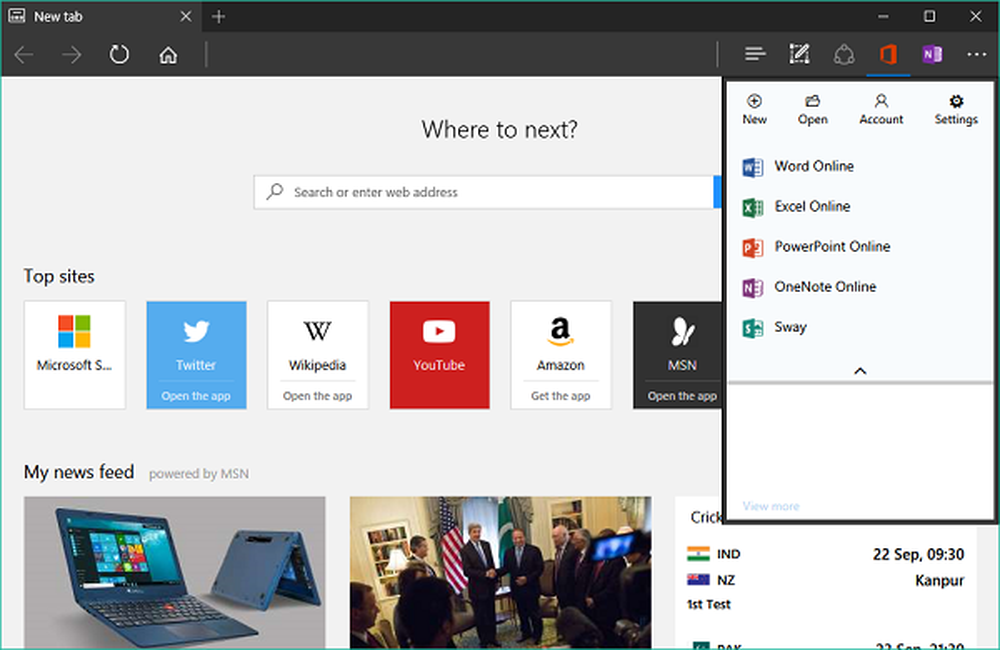
-
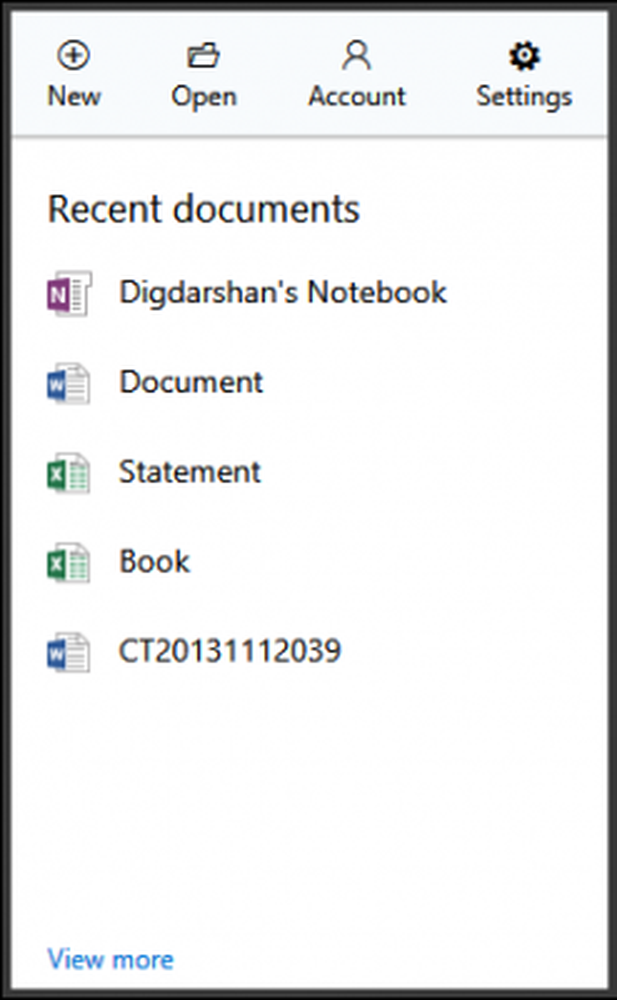
- Documenti recenti
-
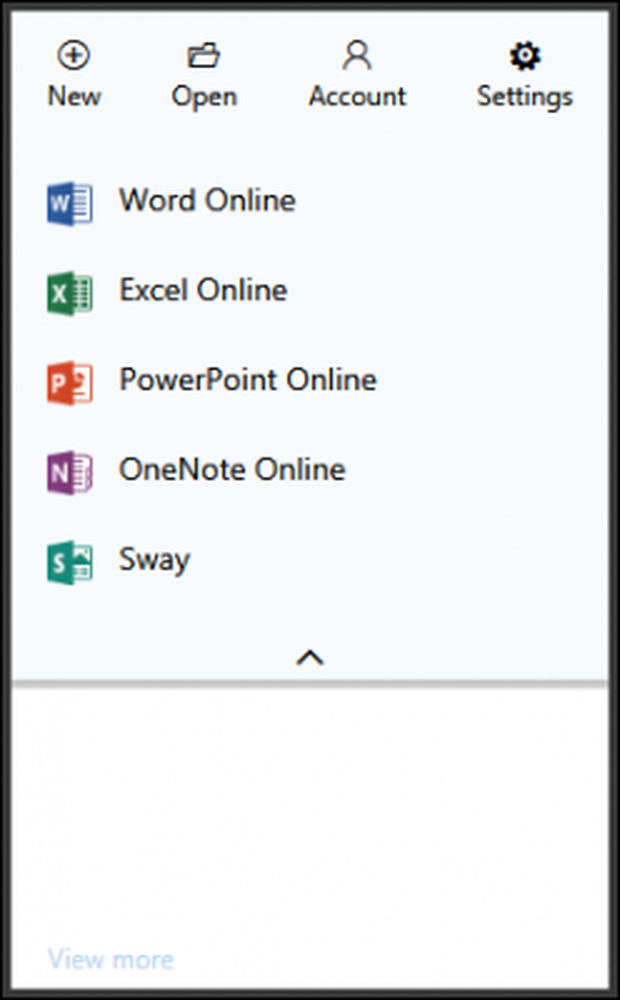
- Crea nuovo documento
-

- Apri / Carica file
6. A creare un nuovo documento di Office, puoi selezionare il tipo di documento e lanciare il suo strumento online per creare il documento desiderato. Ad esempio, puoi scegliere di creare un documento Word e selezionare qualsiasi modello dallo strumento Word Online e andare avanti per modificare il tuo file. Una volta terminato, puoi caricarlo nella tua memoria OneDrive.
-
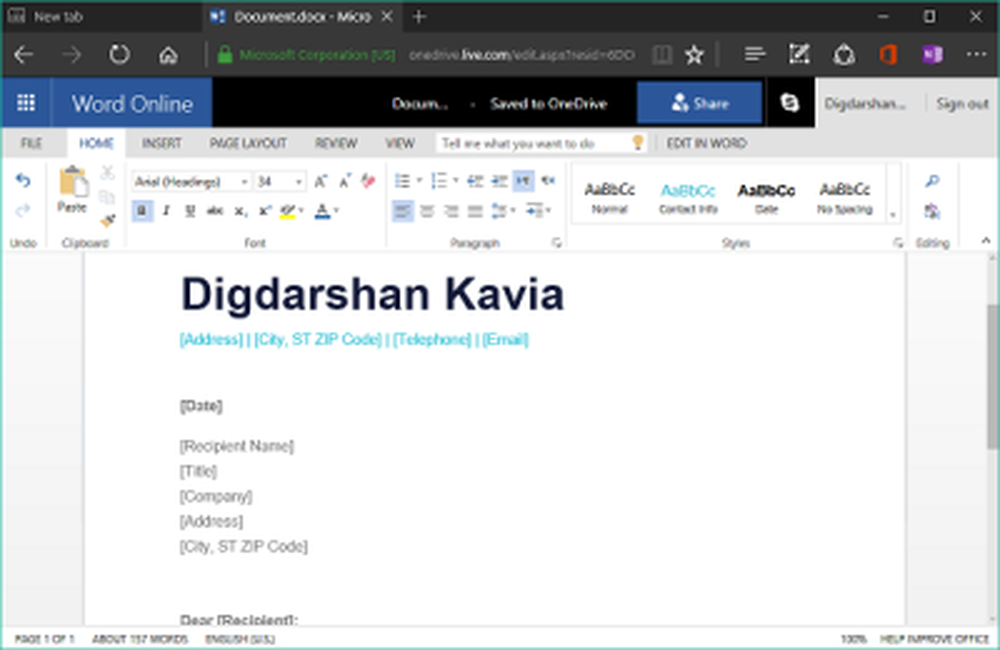
- Creazione di file di Word
-
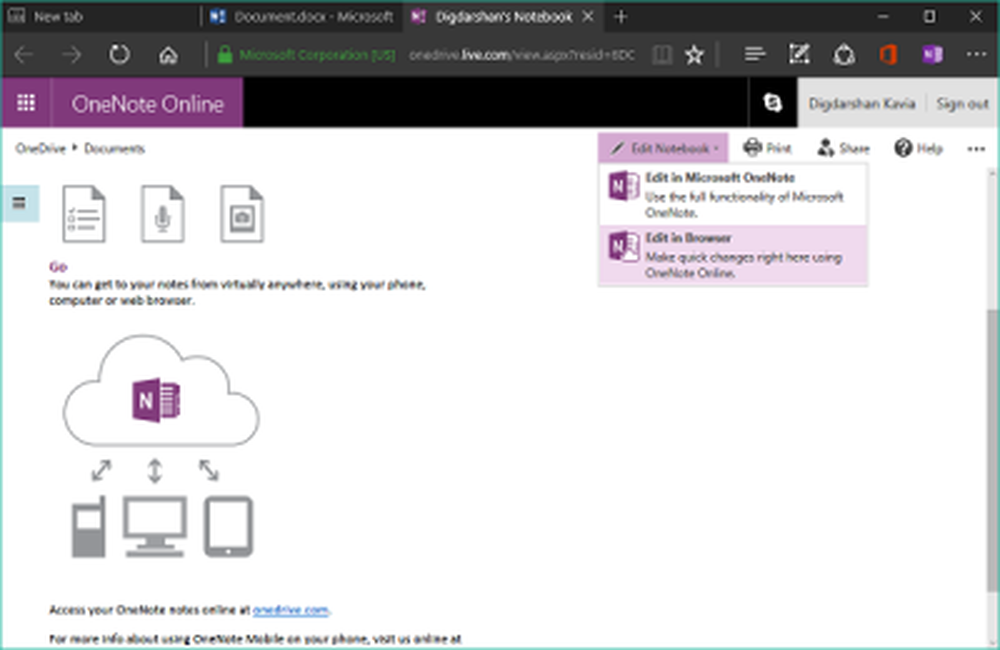
- Creare una nota
Utilizzo di Office Online in Google Chrome
La stessa estensione è disponibile per Chrome da diverso tempo. Puoi aggiungerlo al tuo browser Chrome e sfruttare la possibilità di creare o modificare i tuoi documenti ovunque ti trovi. Ecco come fare:
1. Accedi a Chrome Web Store nel browser Chrome e cerca Office Online nella casella di ricerca fornita. Filtra i risultati selezionando estensioni.
2. Fare clic sul Ufficio Onlinestensione e quindi fare clic Aggiungi a Chrome pulsante sul lato destro. Il file .crx corrispondente verrà scaricato e verrà aggiunto al tuo browser.
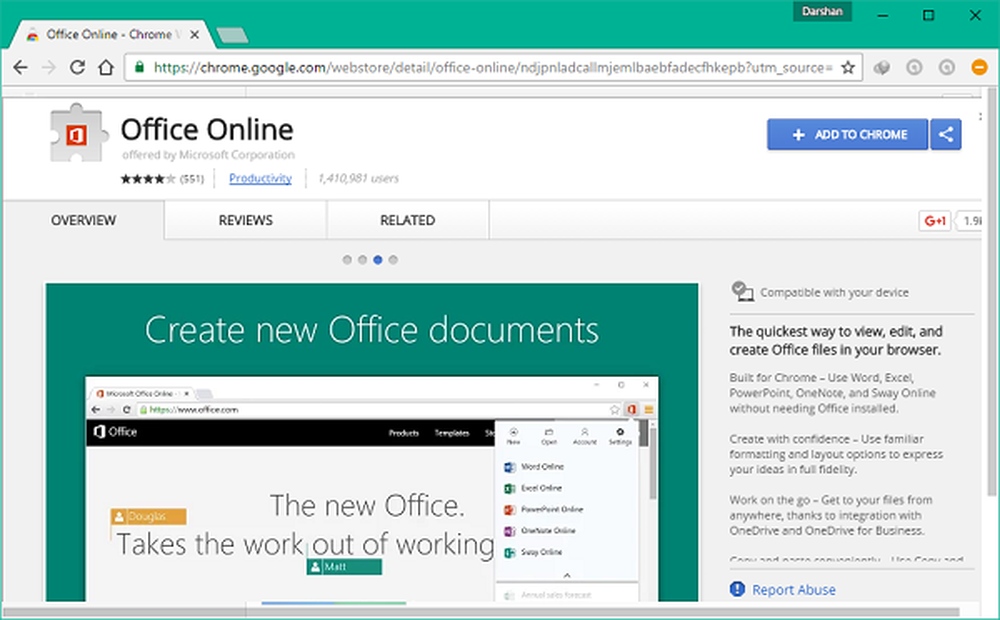
3. Ora puoi accedervi allo stesso modo sopra menzionato per il browser Edge. Puoi accedere con il tuo account Microsoft e iniziare a creare / modificare i documenti online.
4. Per creare qualsiasi documento, è possibile selezionare il tipo di documento nello stesso modo e iniziare a modificarlo. Puoi caricarlo su OneDrive e mantenerlo tutto sincronizzato.